Step1: Install Ksuite V2.25
Open K-suite 2.25 setup wizard

Accept all of the terms of license agreement, click YES

Then select language and click OK to continue
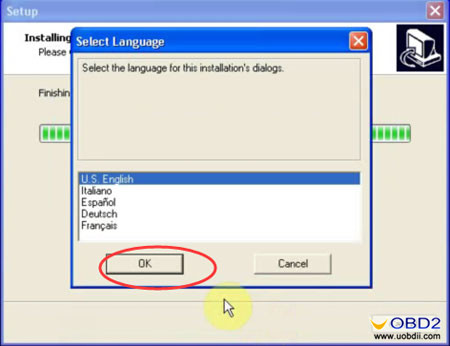
Click Next to begin installing USB driver


Support language: Italian, German, English, French, Portuguese, Spanish
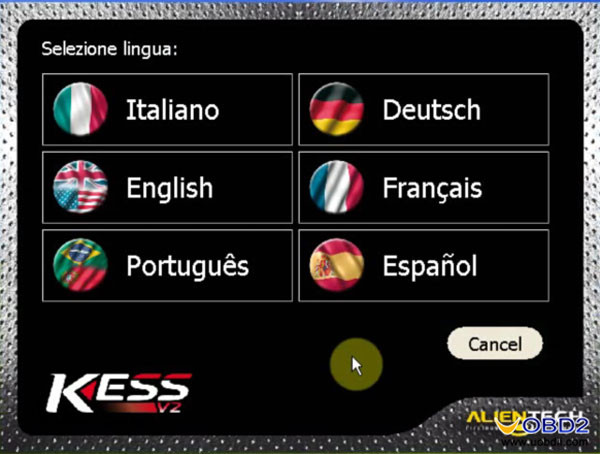
Step2: Disable the network
You should disable all network connections

Step3:
Go to C:\KSuite and remove the folder [help]

Copy another [help] folder in desk E:\ to C:\KSuite

Step4: install software for USB device
Choose install the software automatically and click Next

Click finish to close the wizard
And go to computer management-> Device Manager

Step5: Read BME E90 ECU
Open Ksuite on the desktop
Click the icon
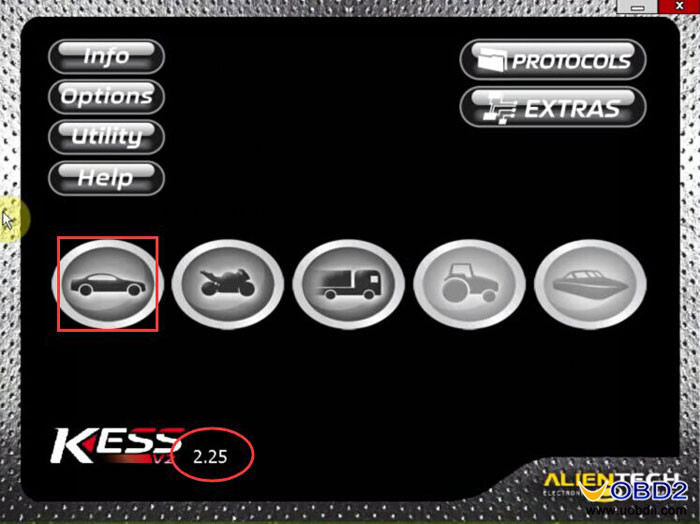
Select BMW, E90

Click OK
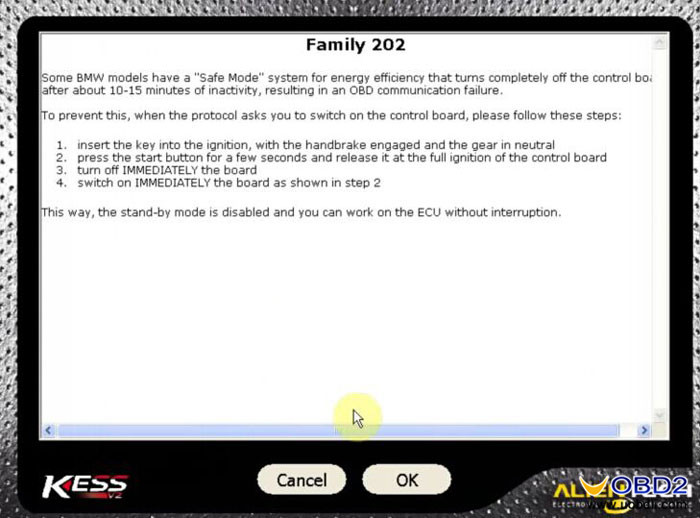
Select CAN

READING
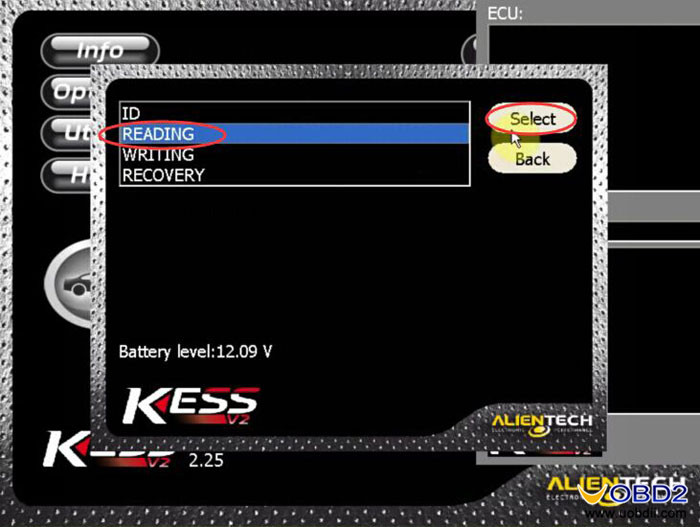





Click OK to proceed to read
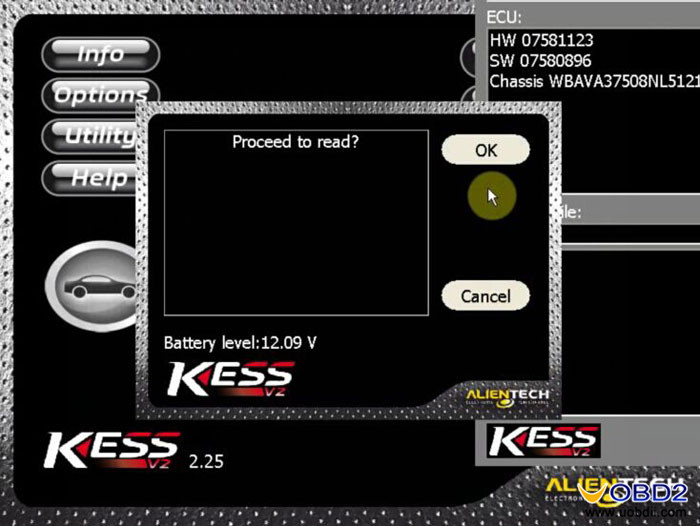
Save the file

Reading ECU completed!
No comments:
Post a Comment